有一些朋友对最新Win11系统还不是很信任,担心影响自己使用电脑体验,所以不想让现在Win10系统更新Win11,其实只要关闭Win10Windows Update就可以了,下面是具体操作步骤。
Windows11 22000.376 官方正式版 V2021.12 [电脑系统]
Windows11 22000 376 官方正式版 V2021 12是微软最新Win11正式版系版本,新版系统运行环境稳定,能很好满足用户稳定使用需求,多样化新功能让用户体验得到新提升。感兴趣用户快来下载吧!
服务中关闭Win10自动更新
1、首先使用 Win + R 组合快捷键,打开运行对话框,然后输入命令 services.msc ,点击下方“确定”打开服务,如下图所示。
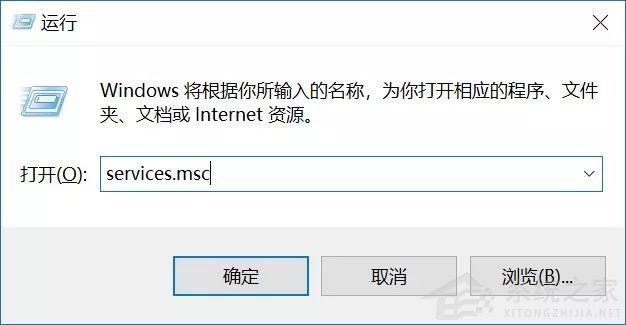
2、在Win10服务设置中找到 「 Windows Update 」选项,并双击打开,如图所示。
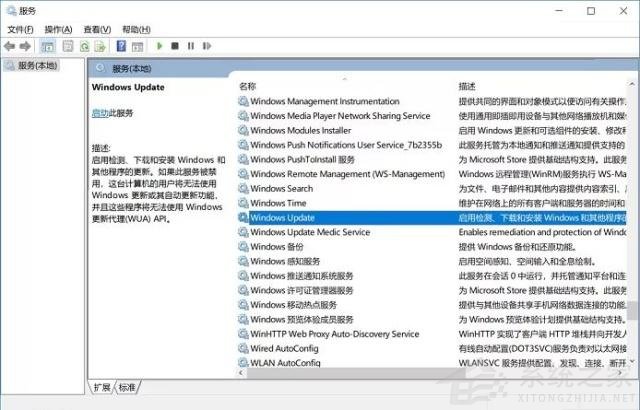
3、然后在Windows Update属性设置中,将启动类型改为「 禁用 」,再点击下方「 停止 」,最后再点击底部「 应用 」保存设置,如下图所示。

4、接下来再切换到「恢复 」选项,将默认「重新启动服务 」改为「无操作 」,完成后点击下方「应用 」,如下图所示。
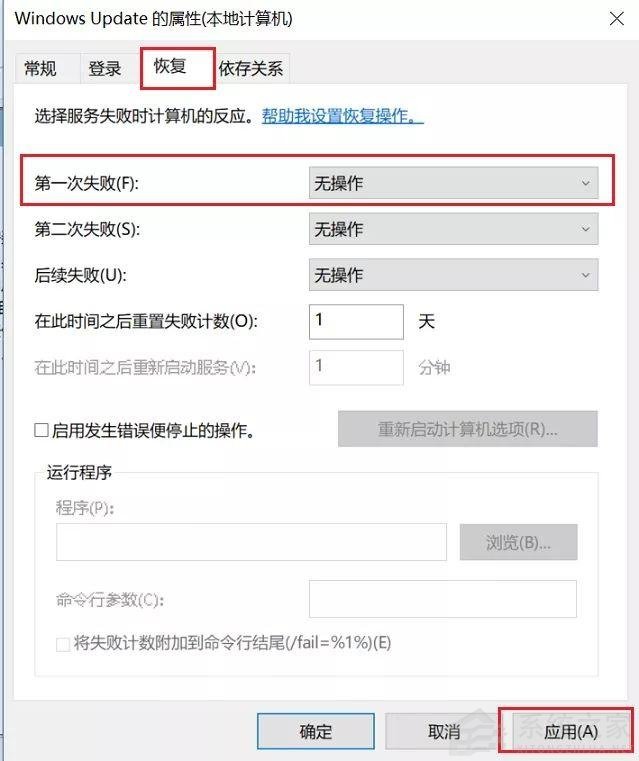
注册表中关闭Win10自动更新
5、为了防止Win10自动更新还会死灰复燃,我们还需要在注册表设置中巩固一下。首先使用 Win + R 组合快捷键,打开运行对话框,然后输入命名 regedit,然后点击下方「 确定 」打开注册表,如图所示。
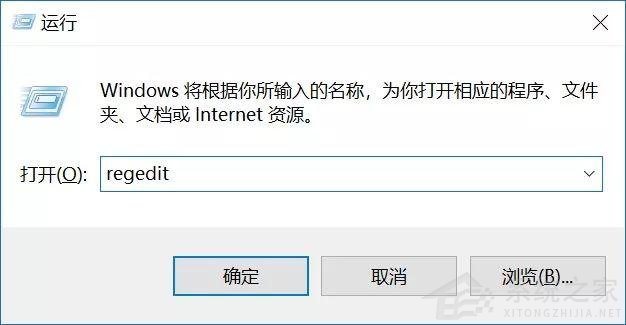
6、在注册表设置中,找到并定位到 [HKEY_LOCAL_MACHINESYSTEMCurrentControlSetServicesUsoSvc]。然后在右侧找到“Start”键,右键点击修改,把start值改成16进制,值改为“4”,然后点击「 确定 」保存数据,如图所示。
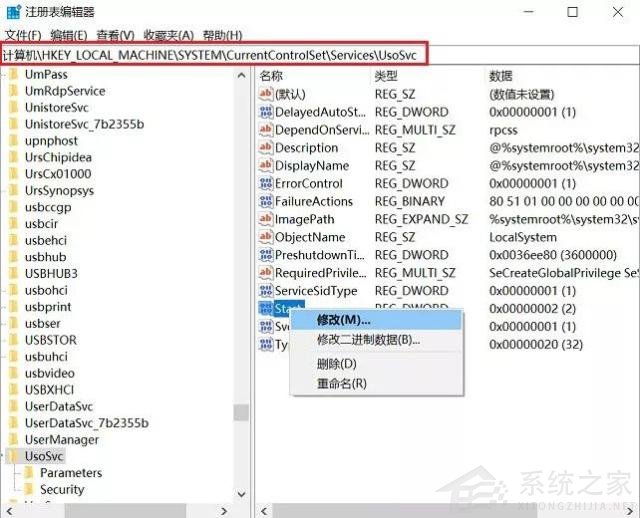
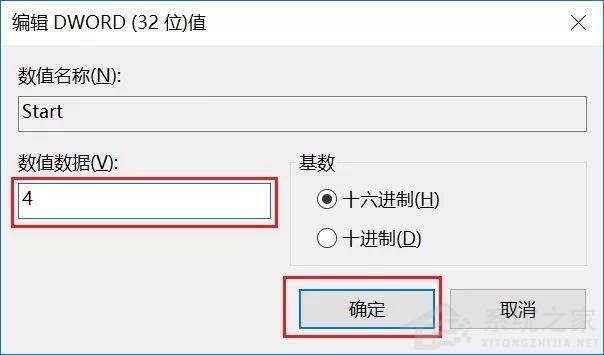
7、继续在右侧找到“FailureActions”键,右键点击修改该键二进制数据,将“0010”、“0018”行左起第5个数值由原来“01”改为“00”,完成后,点击下方“确定”即可,如图所示。
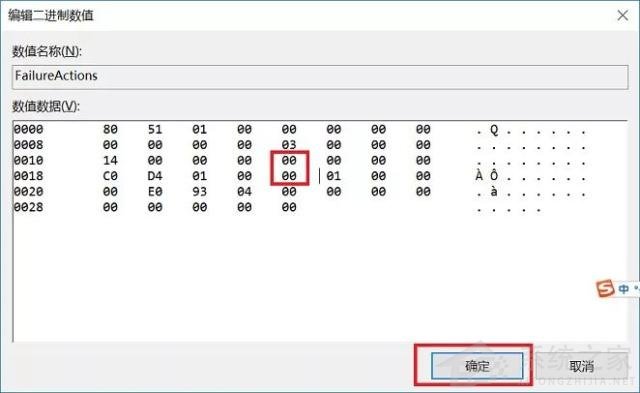
服务中关闭Win10更新关联服务
8、再次使用“WIN+R”组合快捷键打开运行操作框,输入命令“services.msc”,点击下方确定打开服务,然后在服务中找到“Windows Update Medic Service”选项,双击打开,将启动类型改为「禁用 」,如图所示。
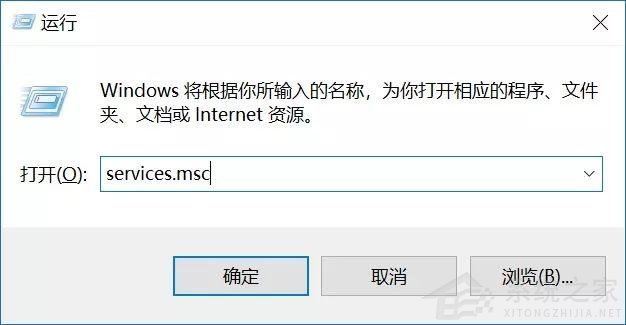
9、之后在Win10服务设置中,再找到“Update Orchestrator Service”服务选项,双击打开,将启动类型改为「禁用 」,并「停止 」,完成后,点击下方“确定”保存就可以了,如图所示。

组策略关闭Win10自动更新服务
10、为了防止Win10自动更新死灰复燃,我们还可以在组策略中关闭Win10更新,具体操作是:使用 Win + R 组合快捷键打开运行命令操作框,然后输入“gpedit.msc”命令,并点击下方确定,打开组策略编辑器,如图所示。
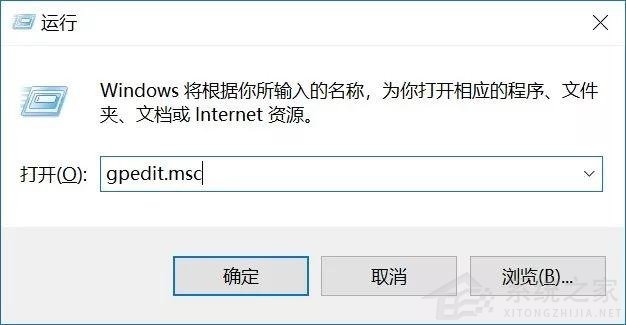
11、然后在组策略编辑器中,依次展开 计算机配置 -》 管理模板 -》 Windows组件 -》 Windows更新 ,然后在右侧“配置自动更新”设置中,将其设置为“已禁用”并点击下方“应用”保存即可,如图所示。
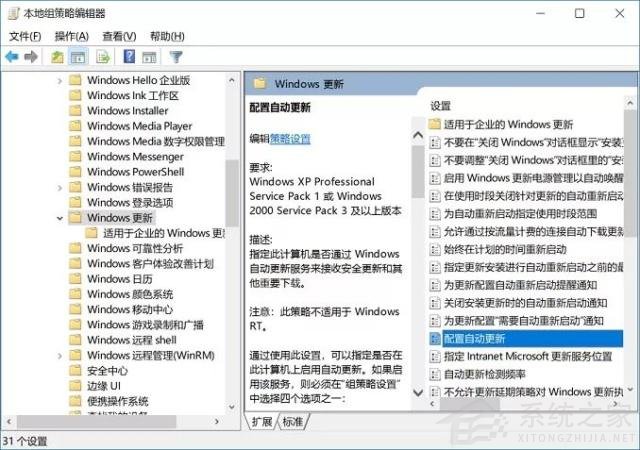

12、之后还需要再找到“删除使用所有Windows更新功能访问权限”,选择已启用,完成设置后,点击“确定”保存,如图所示。
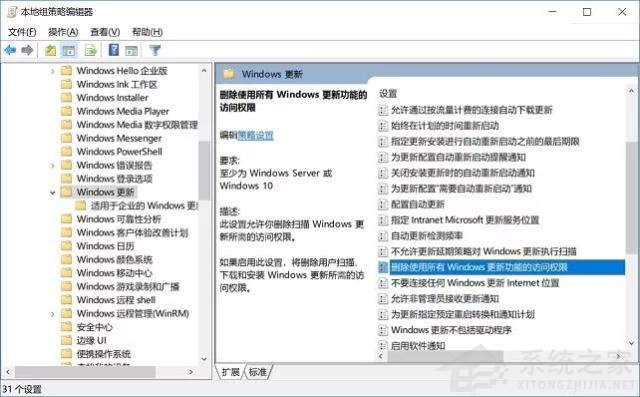
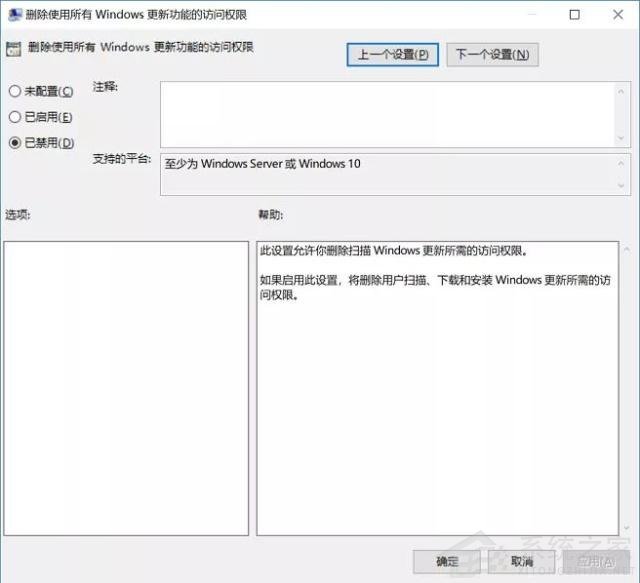
任务计划关闭Win10自动更新
13、同样是 使用 Win + R 组合快捷键打开“运行操作框”,然后输入命令“taskschd.msc”,并点击下方“确定”打开任务计划程序,如图所示。
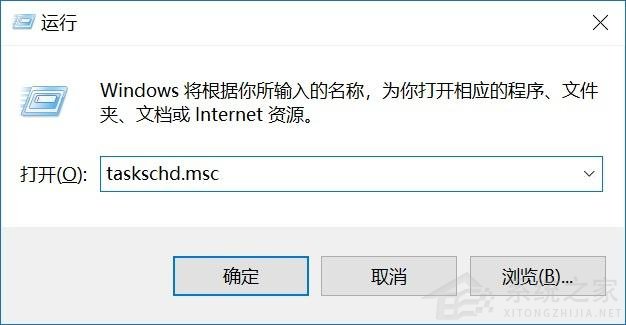
14、之后在任务计划程序设置界面,依次展开 任务计划程序库 -》 Microsoft -》 Windows -》 WindowsUpdate,把里面项目都设置为 [ 禁用 ] 就可以了。
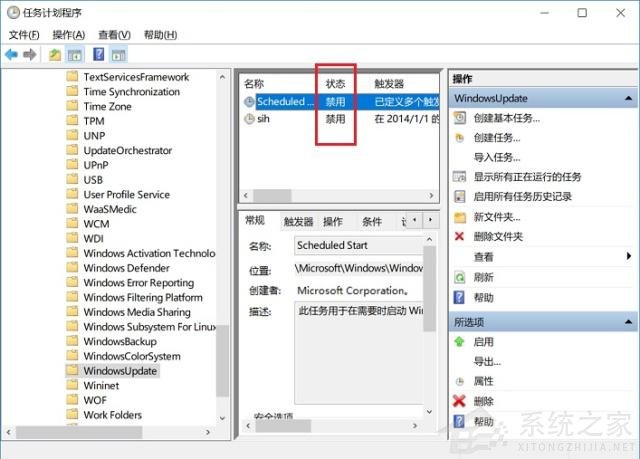
以上就是不让电脑更新Win11方法,无需借助其它工具,只需在Win10设置中完成操作即可,这样就不会更新升级到Windows11了。





